Hur man undviker tullvägar i Google Maps

Ingen gillar att betala för att kunna köra på en specifik väg, speciellt om du bara går igenom. Lyckligtvis har Google Maps ett enkelt sätt att kringgå vägtullar när du använder navigering.
RELATED: Så här inaktiverar du Androids trafikmeddelanden
Bortsett från bara vägtullar kan kartor också kringgå vägar om du föredrar natursköna vägen, och undvika färjor om det kan vara ett problem där du bor. Det enda problemet är att undvika dessa moderna bekvämligheter kommer nästan definitivt öka din körsträcka och köra tid, men om du är okej med det (och planera framåt) är det definitivt värt det extra krånglet för att göra din dag lite bättre.
Det finns ingen generaliserad inställning för detta, men i stället måste det göras när du har ställt in din navigationsplats. Så, för att komma igång, avfyra upp Google Maps och mata in var du vill åka.
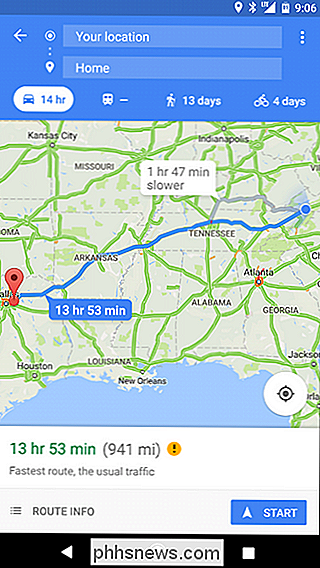
Innan du trycker på startknappen måste du dock trycka på knappen för tre punkter i övre högra hörnet.
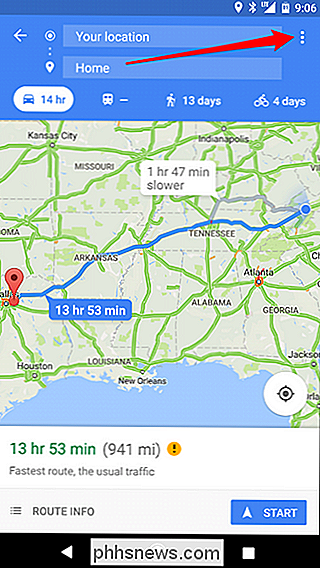
Därifrån väljer du "Ruttalternativ".
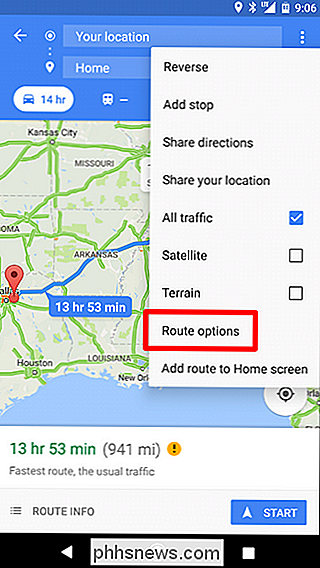
Boom: Det finns dina alternativ. Du kan enkelt undvika vägtullar, motorvägar eller färjor med det enkla fästet i en låda. Och när du har ställt in det här alternativet kommer det att förbli aktiverat för framtida navigering tills du stänger av det.
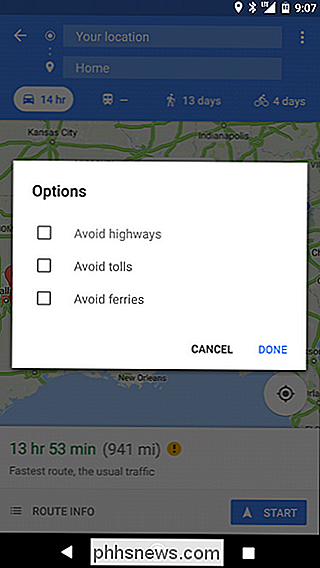
Om du har en lång väg att resa eller bo i ett område med många vägtullar, kommer det finansiella besparingar kan sluta bli en tvätt - vad du sparar i vägtullar, kommer du sannolikt att sluta spendera i gas. Men om det är värt det för dig, säger jag gå för det.

Så här stoppar du webbplatser från att begära din plats
Moderna webbläsare gör det möjligt för webbplatser att fråga din plats via en prompten. Om du är trött på att se dessa uppmaningar kan du inaktivera dem och webbplatser kommer inte att kunna fråga dig om din plats längre. Webbplatser som ber om din plats tillåter dig vanligtvis att ange en postnummer eller adress istället.

Så här installerar du Mods för Skyrim Special Edition på Xbox One eller PlayStation 4
Den äldste Scrolls V: Skyrim Special Edition är nu tillgänglig på PlayStation 4 och Xbox One, och För första gången finns "mods" tillgängliga för konsolspelare. Om du inte är bekant med termen är mods spelare-skapade (och i detta fall officiellt sanktionerade) modifieringar av kärnspelet. De kan göra allt från att lägga till nya kostymer till helt nya stridsgrenar komplett med saker, stunder och förmåner.



